گلکسی S22 احتمالا به سیستم خنککننده محفظه بخار مجهز میشود














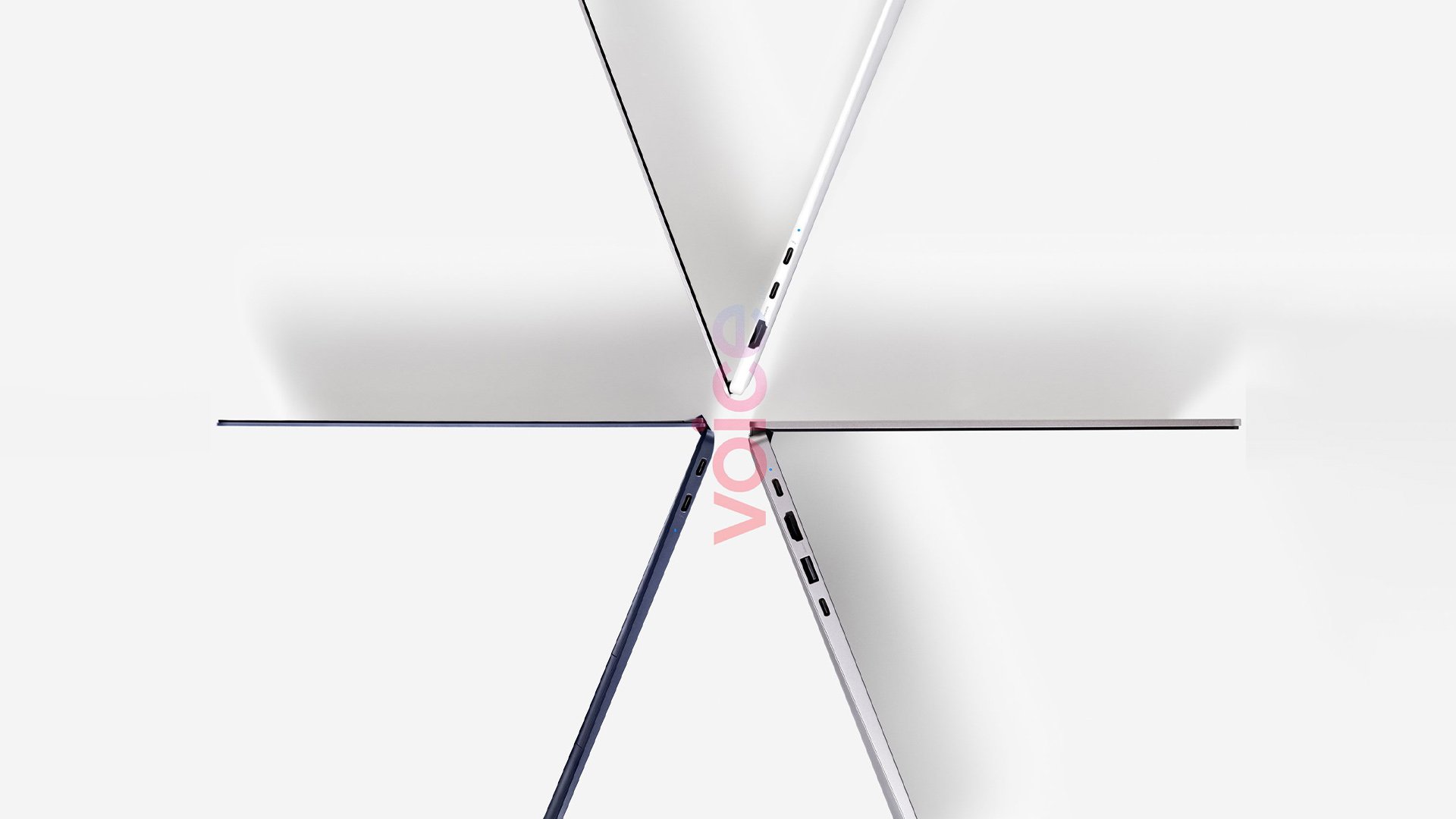




آیا شما اخیراً یک دستگاه گلکسی نوت 9 را خریداری کردهاید اما نمیدانید چگونه تنظیمات مختلف آن را بررسی کنید؟ اصلاً جای نگرانی نیست؛ در این مطلب آموزشی قصد داریم تا همه چیز درباره تنظیمات اصلی که ممکن است برای شما مفید باشد را ارایه دهیم. تمامی این تنظیمات دستهبندی شدهاند و با توجه به مکان دقیق آنها در سیستم شما میتوانید به راحتی آنها را بررسی نمایید.
تذکر: شما میتوانید این ترفندها را در بسیاری از مدلهای مختلف گوشیهای هوشمند سری گلکسی از جمله گلکسی نوت 9 اعمال کنید.
با توجه به برخی تفاوتهای موجود بین مدلهای مختلف این کمپانی، برخی از گوشیهای هوشمند سامسونگ ممکن است تمام ویژگیهای موجود در این مقاله را پیدا نکنند.
صفحه نمایش را به دلخواه خود تنظیم کنید
بدون شک، گوشیهای گلکسی دارای بهترین صفحه نمایش در میان گوشیهای هوشمند موجود در بازار هستند. ممکن است نوت 9 بهترین صفحه نمایش را داشته باشد و قبل از آن این عنوان متعلق به اس 9 و اس 9 پلاس بوده است. حتی گوشیهای میان رده نیز کموبیش مجهز به صفحه نمایش امولد هستند و علاوهبر این، بسیاری از ویژگیهای خوب آن را میتوان در تقریباً تمام گوشیهای هوشمند این شرکت کرهای پیدا کرد.
نحوه بزرگنمایی یا کاهش اندازه آیتمهای موجود در صفحه نمایش
برای انجام این کار باید در ابتدا به قسمت تنظیمات گوشی رفته و سپس گزینه نمایشگر (Display) را انتخاب نمایید و در صفحه باز شده گزینه فونت و زوم روی صفحه (Font and screen zoom) را برگزینید.
در اینجا شما میتوانید فونت، اندازه آن و حتی مقیاس رابط را برای بزرگنمایی عناصر روی صفحه به راحتی انتخاب کنید.
نحوه تنظیم کالیبراسیون رنگ صفحه نمایش
برای این منظور باید به قسمت تنظیمات رفته و مانند روش بالا، گزینه نمایش (Display) را انتخاب نمایید و در نهایت گزینه حالت صفحه نمایش (Screen mode) را انتخاب کنید.
در این حالت شما میتوانید محدوده رنگ روی صفحه نمایش را تنظیم کنید و حتی میزان گرمی رنگها و کانالهای شخصی RGB صفحه نمایش را به راحتی تغییر دهید تا در نهایت به آنچه که به دنبال آن هستید، دست یابید.
نحوه بهبود عملکرد ویدیو
برای این منظور نیز باید به قسمت تنظیمات رفته و با انتخاب گزینه ویژگیهای پیشرفته (Advanced features) به گزینه تقویتکننده تصویر یا همان Video enhancer دسترسی یابید. این عملکرد به شما این امکان را میدهد تا رنگها و ترتیبهای ویدیوهایتان را در برنامههای خاص بهبود دهید.
جلوگیری از خاموش شدن صفحه نمایش هنگام تماشای تصاویر یا فیلم
برای انجام این کار کافی است از قسمت تنظیمات، گزینه ویژگیهای پیشرفته (Advanced features) را انتخاب کنید و سپس گزینه اقامت هوشمند (Smart stay) را برگزینید. این عملکرد در واقع گوشی هوشمند شما را قادر میسازد تا در صورت تماشا و یا شاید خواندن مطالب از خاموش شدن صفحه نمایش جلوگیری کند.

راهنماها، ژستها و تنظیماتی که تجربه کاربر را بهبود میبخشند
Samsung Experience در واقع یک رابط کاربری بسیار شخصی و با بسیاری از ویژگیهای جالب است که به دلیل ناشناخته ماندن آنها، اغلب در پسزمینه ترکیب میشوند. بسیاری از این تنظیمات در تلفنهای هوشمند گلکسی کاملاً مفید هستند.
نحوه معکوس کردن جهت کلیدهای ناوبری
برای این منظور کافی است به قسمت تنظیمات رفته و با انتخاب گزینه نمایشگر (Display)، در صفحه جدید به دنبال گزینه نوار ناوبری (Navigation bar) باشید.
در اینجا شما میتوانید رنگ نوار ناوبری را انتخاب کنید و جهت کلیدهای آن را معکوس نمایید.
نحوه فعال کردن حالت یک دست
برای دسترسی به این گزینه به تنظیمات رفته و گزینه ویژگیهای پیشرفته (Advanced features) را انتخاب نمایید. در منوی باز شده گزینه حالت یک دست (One-handed mode) را مشاهده خواهید کرد.
شما میتوانید این حالت را با کشیدن انگشت خود از گوشه پایین صفحه به گوشه مقابل (مورب) یا با سه بار فشار دادن دکمه هوم فعال کنید.
نحوه مشاهده اعلانها بدون فشار دادن انگشت
به قسمت تنظیمات رفته و گزینه ویژگیهای پیشرفته (Advanced features) را انتخاب کنید و سپس گزینه حرکات سنسور انگشت (Finger sensor gestures) را برگزینید.
با فعال کردن این تابع، شما میتوانید ناحیه اطلاعرسانی گوشی هوشمند خود را بدون نیاز به لمس از طریق انگشت باز کنید یا ببندید.
حساسیت صفحه نمایش را بهبود بخشید
برای انجام این کار باید به قسمت تنظیمات رفته و باز هم گزینه ویژگیهای پیشرفته (Advanced features) را انتخاب کرده و سپس گزینه حساسیت لمسی (ouch sensitivity) را انتخاب نمایید.
در صورتی که شما از پوشش محافظ بر روی دستگاه خود استفاده میکنید، هنگامی که این گزینه فعال باشد به راحتی میتواند حساسیت صفحه نمایش را بهبود ببخشد.
بهبود عمر باتری
گوشیهای هوشمند سامسونگ قطعاً در زمینه طول عمر باتری خاص نیستند، اما خوشبختانه این شرکت تنظیمات بسیاری را ارایه میدهد که برای کاربران مفید خواهد بود.
نحوه تغییر مشخصات
برای این منظور به قسمت تنظیمات رفته و گزینه نگهداری دستگاه (Device maintenance) را انتخاب کنید و در صفحه جدید گزینه حالت عملکرد (Performance mode) را انتخاب نمایید.
در اینجا میتوانید مشخصات عملکرد گوشی هوشمند خود را تغییر دهید و عمر باتری را با کاهش عملکرد افزایش دهید.
نحوه کاهش رزولوشن صفحه نمایش
از قسمت تنظیمات گزینه صفحه نمایش (Display) را انتخاب کرده و سپس گزینه وضوح صفحه نمایش (Screen resolution) را برگزینید.
رزولوشن پایین صفحه نمایش به معنای تلاش کمتر برای CPU و GPU گوشی هوشمند شما است که باعث کاهش مصرف انرژی میشود.
برنامههای غیر ضروری را به حالت تعلیق درآورید
برای این منظور به تنظیمات رفته و پس از انتخاب گزینه تعمیر و نگهداری دستگاه (Device maintenance)، گزینه باتری (Battery) و سپس Always sleeping apps را انتخاب نمایید.
در این منو، میتوانید برنامههایی را انتخاب کنید که باید در حالت تعلیق نگه داشته شوند و در پسزمینه به طور خودکار شروع به کار نکنند.
فعال کردن حالت ذخیره انرژی
از قسمت تنظیمات گزینه تعمیر و نگهداری دستگاه (Device maintenance) و سپس باتری (Battery) و در نهایت گزینه حالت صرفهجویی در مصرف برق (Power saving mode) را انتخاب نمایید.
گوشیهای هوشمند گلکسی دارای حالت صرفهجویی در مصرف انرژی اندروید و همچنین حالت افراطی (extreme mode) برای شرایط اضطراری واقعی هستند.
همیشه گزینه on display را غیرفعال کنید
برای این منظور از قسمت تنظیمات گزینه صفحه قفل (Lock screen) را انتخاب کرده و سپس گزینه on display را انتخاب کنید.
حتی در گوشی هوشمندی که در حالت آماده به کار قرار دارد، خاموش کردن ساعت و اعلانها موجب صرفهجویی حدود 5 درصدی در مصرف باتری در طول روز میشود. درست است که این مقدار زیاد نیست اما قطعاً مفید است.
با دوربین گوشی تبدیل به استاد عکاسی شوید
برنامه دوربین جامع بوده و دارای بسیاری از ویژگیهای جالب است، هر چند گاهی اوقات این ویژگیها بین حالتهای تصویربرداری مختلف و بسیاری از تنظیمات دفن میشوند.
حالتهای عکسبرداری فعال را تغییر دهید
برای این منظور برنامه دوربین را اجرا کنید و از قسمت تنظیمات گزینه ویرایش حالتهای دوربین (Edit camera modes) را انتخاب نمایید.
در این منو برای دوربین جلو و عقب، شما میتوانید انتخاب کنید که حالت عکسبرداری در رابط کاربری برنامه دوربین فعال باشد، بنابراین شما میتوانید حالتهایی که استفاده نمیکنید را پنهان کنید و مواردی که شما اغلب استفاده میکنید را مرتب نمایید.
عکسهای حرکتی یا Motion photos
برنامه دوربین را باز کنید و از قسمت تنظیمات گزینه عکسهای حرکتی (Motion photos) را انتخاب نمایید. با فعال کردن این حالت، هر عکس به همراه تصویری کوتاه قبل از تصویربرداری به منظور به دست آوردن نمایی جدید در گالری شما ضبط خواهد شد. مراقب کار با این گزینه باشید، زیرا اندازه تصاویر به طور قابل توجهی در فایل پایانی افزایش مییابد.
نحوه فعال کردن شبکه
برای این منظور برنامه دوربین را اجرا کرده و از قسمت تنظیمات گزینه شبکه (Gridlines) را انتخاب نمایید.
شما میتوانید یک شبکه 3 در 3 یا مربع پیشنمایش را در رابط اصلی برنامه دوربین فعال کنید تا بتوانید کادرها و صحنههای خود را بهتر تنظیم نمایید.
کنترل صدا را فعال کنید
پس از اجرای برنامه دوربین و انتخاب گزینه تنظیمات، کافی است گزینه کنترل صدا (Voice control) را انتخاب نمایید. اگر این ویژگی را انتخاب کنید، به راحتی میتوانید با گفتن یک کلمه خاص مانند «لبخند» و یا «پنیر» عکس بگیرید. این گزینه قطعاً برای سلفیهای گروهی کمککننده خواهد بود.
نوشته نکات و ترفندهای کاربردی برای گوشیهای هوشمند سامسونگ اولین بار در وبسایت فناوری پدیدار شد.

آیا شما اخیراً یک دستگاه گلکسی نوت 9 را خریداری کردهاید اما نمیدانید چگونه تنظیمات مختلف آن را بررسی کنید؟ اصلاً جای نگرانی نیست؛ در این مطلب آموزشی قصد داریم تا همه چیز درباره تنظیمات اصلی که ممکن است برای شما مفید باشد را ارایه دهیم. تمامی این تنظیمات دستهبندی شدهاند و با توجه به مکان دقیق آنها در سیستم شما میتوانید به راحتی آنها را بررسی نمایید.
تذکر: شما میتوانید این ترفندها را در بسیاری از مدلهای مختلف گوشیهای هوشمند سری گلکسی از جمله گلکسی نوت 9 اعمال کنید.
با توجه به برخی تفاوتهای موجود بین مدلهای مختلف این کمپانی، برخی از گوشیهای هوشمند سامسونگ ممکن است تمام ویژگیهای موجود در این مقاله را پیدا نکنند.
صفحه نمایش را به دلخواه خود تنظیم کنید
بدون شک، گوشیهای گلکسی دارای بهترین صفحه نمایش در میان گوشیهای هوشمند موجود در بازار هستند. ممکن است نوت 9 بهترین صفحه نمایش را داشته باشد و قبل از آن این عنوان متعلق به اس 9 و اس 9 پلاس بوده است. حتی گوشیهای میان رده نیز کموبیش مجهز به صفحه نمایش امولد هستند و علاوهبر این، بسیاری از ویژگیهای خوب آن را میتوان در تقریباً تمام گوشیهای هوشمند این شرکت کرهای پیدا کرد.
نحوه بزرگنمایی یا کاهش اندازه آیتمهای موجود در صفحه نمایش
برای انجام این کار باید در ابتدا به قسمت تنظیمات گوشی رفته و سپس گزینه نمایشگر (Display) را انتخاب نمایید و در صفحه باز شده گزینه فونت و زوم روی صفحه (Font and screen zoom) را برگزینید.
در اینجا شما میتوانید فونت، اندازه آن و حتی مقیاس رابط را برای بزرگنمایی عناصر روی صفحه به راحتی انتخاب کنید.
نحوه تنظیم کالیبراسیون رنگ صفحه نمایش
برای این منظور باید به قسمت تنظیمات رفته و مانند روش بالا، گزینه نمایش (Display) را انتخاب نمایید و در نهایت گزینه حالت صفحه نمایش (Screen mode) را انتخاب کنید.
در این حالت شما میتوانید محدوده رنگ روی صفحه نمایش را تنظیم کنید و حتی میزان گرمی رنگها و کانالهای شخصی RGB صفحه نمایش را به راحتی تغییر دهید تا در نهایت به آنچه که به دنبال آن هستید، دست یابید.
نحوه بهبود عملکرد ویدیو
برای این منظور نیز باید به قسمت تنظیمات رفته و با انتخاب گزینه ویژگیهای پیشرفته (Advanced features) به گزینه تقویتکننده تصویر یا همان Video enhancer دسترسی یابید. این عملکرد به شما این امکان را میدهد تا رنگها و ترتیبهای ویدیوهایتان را در برنامههای خاص بهبود دهید.
جلوگیری از خاموش شدن صفحه نمایش هنگام تماشای تصاویر یا فیلم
برای انجام این کار کافی است از قسمت تنظیمات، گزینه ویژگیهای پیشرفته (Advanced features) را انتخاب کنید و سپس گزینه اقامت هوشمند (Smart stay) را برگزینید. این عملکرد در واقع گوشی هوشمند شما را قادر میسازد تا در صورت تماشا و یا شاید خواندن مطالب از خاموش شدن صفحه نمایش جلوگیری کند.

راهنماها، ژستها و تنظیماتی که تجربه کاربر را بهبود میبخشند
Samsung Experience در واقع یک رابط کاربری بسیار شخصی و با بسیاری از ویژگیهای جالب است که به دلیل ناشناخته ماندن آنها، اغلب در پسزمینه ترکیب میشوند. بسیاری از این تنظیمات در تلفنهای هوشمند گلکسی کاملاً مفید هستند.
نحوه معکوس کردن جهت کلیدهای ناوبری
برای این منظور کافی است به قسمت تنظیمات رفته و با انتخاب گزینه نمایشگر (Display)، در صفحه جدید به دنبال گزینه نوار ناوبری (Navigation bar) باشید.
در اینجا شما میتوانید رنگ نوار ناوبری را انتخاب کنید و جهت کلیدهای آن را معکوس نمایید.
نحوه فعال کردن حالت یک دست
برای دسترسی به این گزینه به تنظیمات رفته و گزینه ویژگیهای پیشرفته (Advanced features) را انتخاب نمایید. در منوی باز شده گزینه حالت یک دست (One-handed mode) را مشاهده خواهید کرد.
شما میتوانید این حالت را با کشیدن انگشت خود از گوشه پایین صفحه به گوشه مقابل (مورب) یا با سه بار فشار دادن دکمه هوم فعال کنید.
نحوه مشاهده اعلانها بدون فشار دادن انگشت
به قسمت تنظیمات رفته و گزینه ویژگیهای پیشرفته (Advanced features) را انتخاب کنید و سپس گزینه حرکات سنسور انگشت (Finger sensor gestures) را برگزینید.
با فعال کردن این تابع، شما میتوانید ناحیه اطلاعرسانی گوشی هوشمند خود را بدون نیاز به لمس از طریق انگشت باز کنید یا ببندید.
حساسیت صفحه نمایش را بهبود بخشید
برای انجام این کار باید به قسمت تنظیمات رفته و باز هم گزینه ویژگیهای پیشرفته (Advanced features) را انتخاب کرده و سپس گزینه حساسیت لمسی (ouch sensitivity) را انتخاب نمایید.
در صورتی که شما از پوشش محافظ بر روی دستگاه خود استفاده میکنید، هنگامی که این گزینه فعال باشد به راحتی میتواند حساسیت صفحه نمایش را بهبود ببخشد.
بهبود عمر باتری
گوشیهای هوشمند سامسونگ قطعاً در زمینه طول عمر باتری خاص نیستند، اما خوشبختانه این شرکت تنظیمات بسیاری را ارایه میدهد که برای کاربران مفید خواهد بود.
نحوه تغییر مشخصات
برای این منظور به قسمت تنظیمات رفته و گزینه نگهداری دستگاه (Device maintenance) را انتخاب کنید و در صفحه جدید گزینه حالت عملکرد (Performance mode) را انتخاب نمایید.
در اینجا میتوانید مشخصات عملکرد گوشی هوشمند خود را تغییر دهید و عمر باتری را با کاهش عملکرد افزایش دهید.
نحوه کاهش رزولوشن صفحه نمایش
از قسمت تنظیمات گزینه صفحه نمایش (Display) را انتخاب کرده و سپس گزینه وضوح صفحه نمایش (Screen resolution) را برگزینید.
رزولوشن پایین صفحه نمایش به معنای تلاش کمتر برای CPU و GPU گوشی هوشمند شما است که باعث کاهش مصرف انرژی میشود.
برنامههای غیر ضروری را به حالت تعلیق درآورید
برای این منظور به تنظیمات رفته و پس از انتخاب گزینه تعمیر و نگهداری دستگاه (Device maintenance)، گزینه باتری (Battery) و سپس Always sleeping apps را انتخاب نمایید.
در این منو، میتوانید برنامههایی را انتخاب کنید که باید در حالت تعلیق نگه داشته شوند و در پسزمینه به طور خودکار شروع به کار نکنند.
فعال کردن حالت ذخیره انرژی
از قسمت تنظیمات گزینه تعمیر و نگهداری دستگاه (Device maintenance) و سپس باتری (Battery) و در نهایت گزینه حالت صرفهجویی در مصرف برق (Power saving mode) را انتخاب نمایید.
گوشیهای هوشمند گلکسی دارای حالت صرفهجویی در مصرف انرژی اندروید و همچنین حالت افراطی (extreme mode) برای شرایط اضطراری واقعی هستند.
همیشه گزینه on display را غیرفعال کنید
برای این منظور از قسمت تنظیمات گزینه صفحه قفل (Lock screen) را انتخاب کرده و سپس گزینه on display را انتخاب کنید.
حتی در گوشی هوشمندی که در حالت آماده به کار قرار دارد، خاموش کردن ساعت و اعلانها موجب صرفهجویی حدود 5 درصدی در مصرف باتری در طول روز میشود. درست است که این مقدار زیاد نیست اما قطعاً مفید است.
با دوربین گوشی تبدیل به استاد عکاسی شوید
برنامه دوربین جامع بوده و دارای بسیاری از ویژگیهای جالب است، هر چند گاهی اوقات این ویژگیها بین حالتهای تصویربرداری مختلف و بسیاری از تنظیمات دفن میشوند.
حالتهای عکسبرداری فعال را تغییر دهید
برای این منظور برنامه دوربین را اجرا کنید و از قسمت تنظیمات گزینه ویرایش حالتهای دوربین (Edit camera modes) را انتخاب نمایید.
در این منو برای دوربین جلو و عقب، شما میتوانید انتخاب کنید که حالت عکسبرداری در رابط کاربری برنامه دوربین فعال باشد، بنابراین شما میتوانید حالتهایی که استفاده نمیکنید را پنهان کنید و مواردی که شما اغلب استفاده میکنید را مرتب نمایید.
عکسهای حرکتی یا Motion photos
برنامه دوربین را باز کنید و از قسمت تنظیمات گزینه عکسهای حرکتی (Motion photos) را انتخاب نمایید. با فعال کردن این حالت، هر عکس به همراه تصویری کوتاه قبل از تصویربرداری به منظور به دست آوردن نمایی جدید در گالری شما ضبط خواهد شد. مراقب کار با این گزینه باشید، زیرا اندازه تصاویر به طور قابل توجهی در فایل پایانی افزایش مییابد.
نحوه فعال کردن شبکه
برای این منظور برنامه دوربین را اجرا کرده و از قسمت تنظیمات گزینه شبکه (Gridlines) را انتخاب نمایید.
شما میتوانید یک شبکه 3 در 3 یا مربع پیشنمایش را در رابط اصلی برنامه دوربین فعال کنید تا بتوانید کادرها و صحنههای خود را بهتر تنظیم نمایید.
کنترل صدا را فعال کنید
پس از اجرای برنامه دوربین و انتخاب گزینه تنظیمات، کافی است گزینه کنترل صدا (Voice control) را انتخاب نمایید. اگر این ویژگی را انتخاب کنید، به راحتی میتوانید با گفتن یک کلمه خاص مانند «لبخند» و یا «پنیر» عکس بگیرید. این گزینه قطعاً برای سلفیهای گروهی کمککننده خواهد بود.
نوشته نکات و ترفندهای کاربردی برای گوشیهای هوشمند سامسونگ اولین بار در وبسایت فناوری پدیدار شد.